win10系統(tǒng)手動(dòng)更新的操作方法
win10系統(tǒng)這個(gè)Windows系統(tǒng)版本相信大家已經(jīng)使用得游刃有余了,現(xiàn)在大多數(shù)的電腦中安裝使用的都是win10系統(tǒng),雖然它的使用范圍比較廣,但還是有一些用戶(hù)對(duì)win10的相關(guān)操作不了解,就比如更新系統(tǒng)功能,在使用的過(guò)程中我們會(huì)經(jīng)歷很多次系統(tǒng)版本的更新,而一些用戶(hù)想要更新最新版,但是不知道要如何操作才能進(jìn)行更新,所以接下來(lái)小編就跟大家分享一下手動(dòng)更新win10系統(tǒng)的具體操作方法吧,感興趣的朋友不妨一起來(lái)看看這篇教程,希望這篇教程能夠幫助到大家。
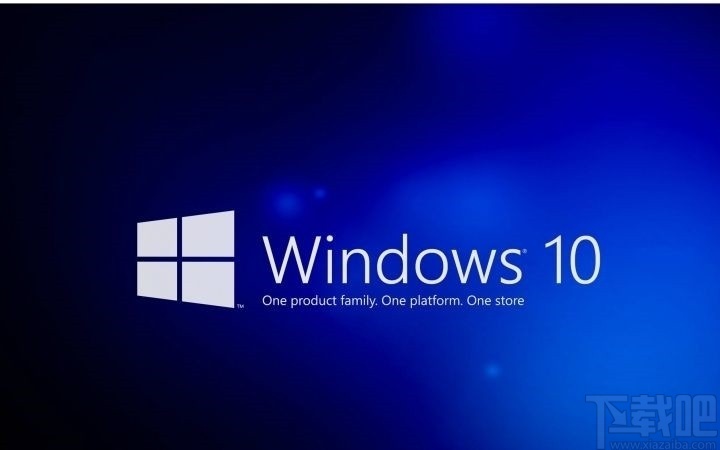
1.首先第一步,我們打開(kāi)電腦之后,需要點(diǎn)擊左下角的開(kāi)始菜單,在開(kāi)始菜單中選擇設(shè)置選項(xiàng)。
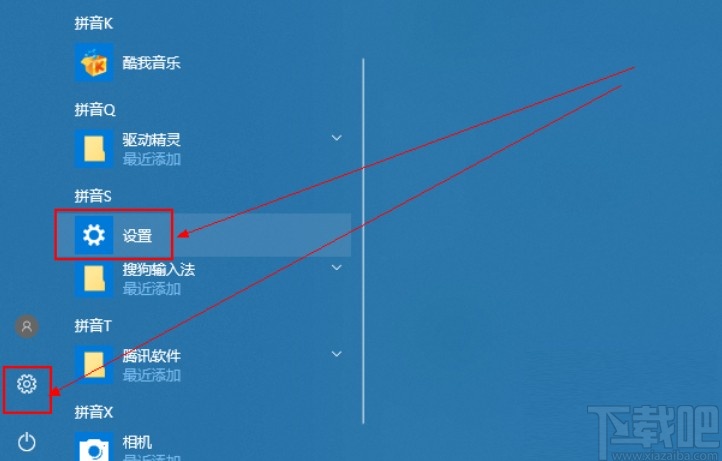
2.點(diǎn)擊進(jìn)入到設(shè)置界面之后,我們?cè)赪indows設(shè)置界面中找到更新和安全這個(gè)模塊,找到之后點(diǎn)擊進(jìn)入到其中。
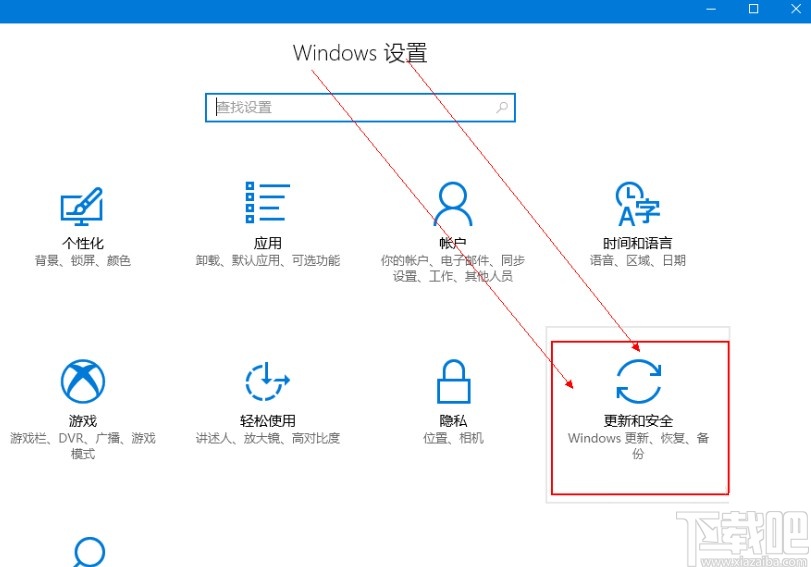
3.之后下一步去我們?cè)赪indows更新界面中,找到檢查更新按鈕并點(diǎn)擊,點(diǎn)擊之后就會(huì)立即開(kāi)始檢測(cè)是否有新的系統(tǒng)版本可以更新。

4.等到檢查到有可用的更新之后,系統(tǒng)會(huì)自動(dòng)開(kāi)始下載新的系統(tǒng)版本并進(jìn)行更新安裝。
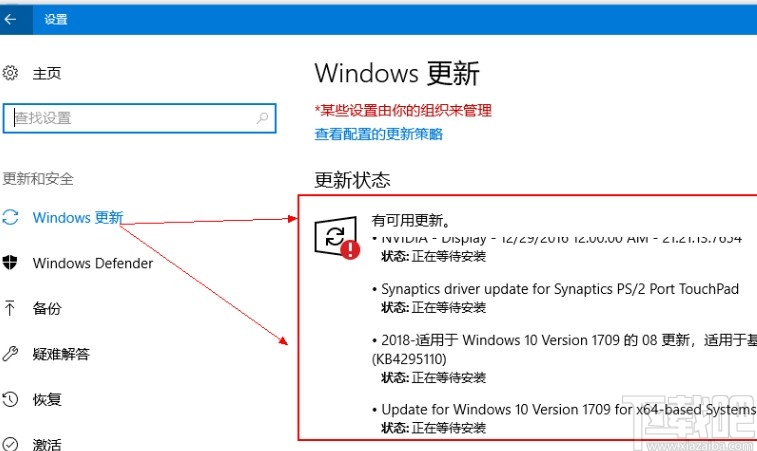
5.另外我們可以點(diǎn)擊“查看已安裝更新歷史記錄”這個(gè)選項(xiàng)來(lái)查看自己的系統(tǒng)更新安裝記錄。
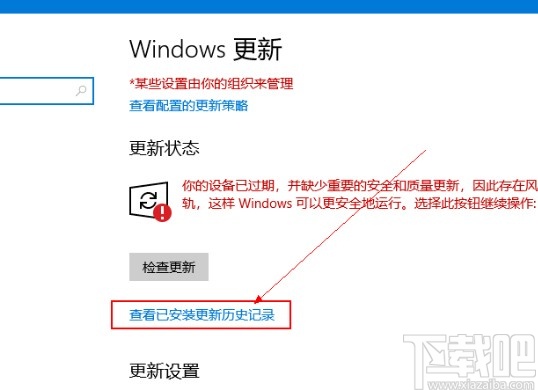
6.通過(guò)查看這些系統(tǒng)安裝更新記錄可以看到我們系統(tǒng)更新之前的一些用過(guò)的舊版本,如下圖中所示。
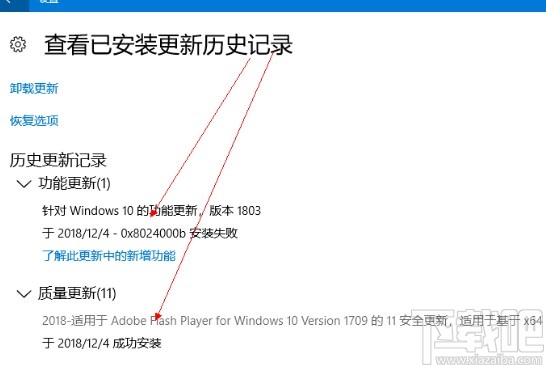
使用上述教程中的操作方法我們就可以在使用win10系統(tǒng)的之后進(jìn)行手動(dòng)更新系統(tǒng)了,還不知道要如何操作的朋友趕緊試一試這個(gè)方法吧,希望這篇方法教程能幫到大家。
相關(guān)文章:
1. win10系統(tǒng)清理C盤(pán)垃圾的方法2. win10系統(tǒng)打開(kāi)云提供的保護(hù)的方法3. Win10系統(tǒng)中將445端口打開(kāi)具體操作方法4. Win10系統(tǒng)如何把任意文件夾固定到任務(wù)欄?5. 2345加速瀏覽器在Win10系統(tǒng)下用代理IP上網(wǎng)技巧6. Win10系統(tǒng)開(kāi)機(jī)黑屏怎么辦 開(kāi)機(jī)黑屏的修復(fù)方法7. win10系統(tǒng)設(shè)置任務(wù)欄圖標(biāo)的方法8. win10系統(tǒng)內(nèi)存檢測(cè)工具的使用方法9. Win10系統(tǒng)日歷中的提醒事件怎么關(guān)閉?10. Win10系統(tǒng)中迅雷經(jīng)常崩潰的原因和處理方法

 網(wǎng)公網(wǎng)安備
網(wǎng)公網(wǎng)安備